Recensione Cubase 7
inSound Studio Presenta il nuovo Cubase 7 | Recensione: Scopriamo il nuovo Cubase 7
Steinberg ha annunciato nel mese di novembre (2012) la tanto attesa uscita del software Cubase, ormai giunto alla versione 7! Cubase 7 non è semplicemente la naturale evoluzione di Cubase 6, è effettivamente molto di più. Per la prima volta dopo molti anni, gli ingegneri di casa Steinberg hanno rimesso le mani 'sulla carta' per ridisegnare completamente il Mixer di Cubase (adesso MixConsole), ottenendo risultati eclatanti in termini di praticità ed efficienza. Ma non si sono certo limitati a questo!

Oltre al mixer rinnovato, tra le novità di spicco di Cubase 7 appaiono:
Lancio Cubase 7
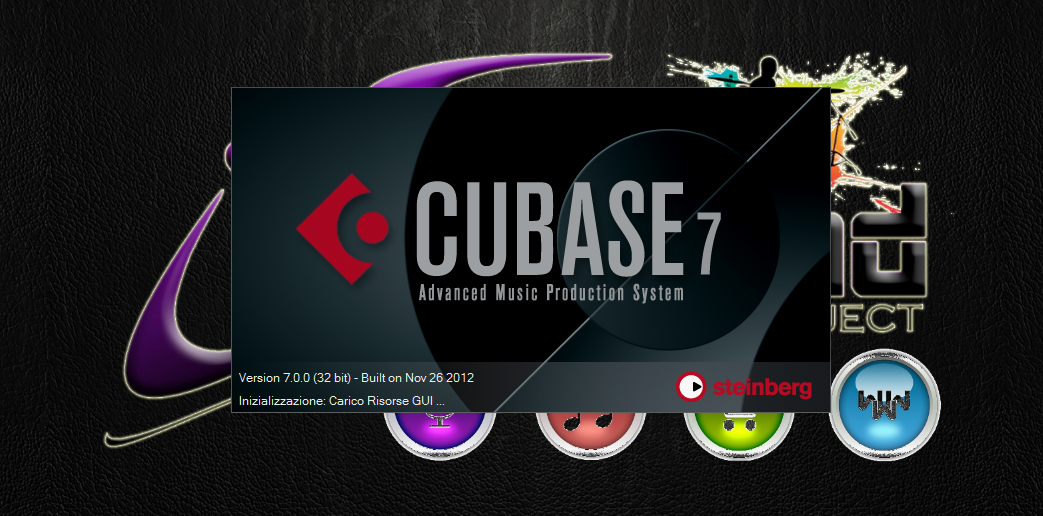
Dopo aver effettuato l’istallazione (o update) di Cubase 7, al lancio notiamo questa volta Logo e scritta Cubase 7 su sfondo nero (prima era bianco), ma i primi veri cambiamenti, quelli più concreti, ci appaiono nella finestra Steinberg Hub (ex Assistente di Progetto).
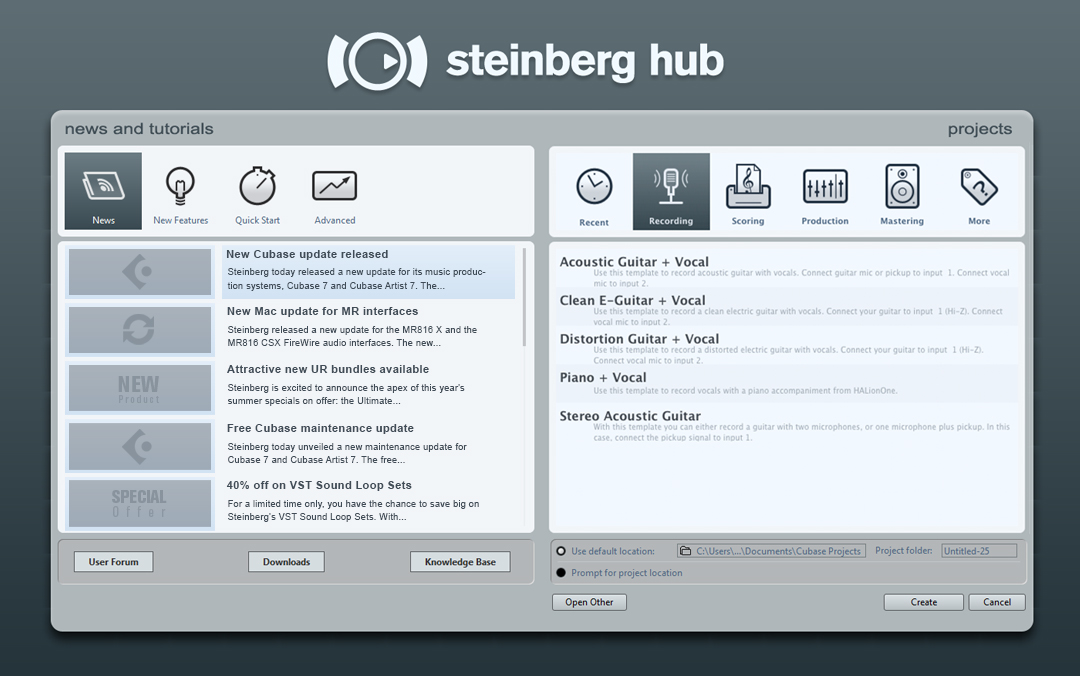
La finestra Steinberg Hub del nuovo Cubase 7 si presenta a schermo intero (premere esc per uscirne senza effettuare alcuna operazione) ed è suddivisa in due parti: lato sinistro, lato destro:
- Il lato destro mostra ogni voce presente nell’Assistente del Progetto conosciuta a qualsiasi utente delle versioni di Cubase 6 o Cubase 6.5
- Il lato sinistro mostra in una prima fase la dicitura ‘Connecing’ (richiede l’accesso a internet mentre si connette al server), dopodiché mostra le voci News, News Features, Quick Start e Advanced – si tratta fondamentalmente di una sezione dedicata alle ultime novità di Cubase e una serie di interessanti video tutorial [notiamo un bug di Cubase 7 su windows 7 - probabilmente dovuto all'installazione (su altre DAW è ok) -, mentre su Mac alla versione Lion tutto risulta perfettamente funzionante]!
Finestra Cubase 7
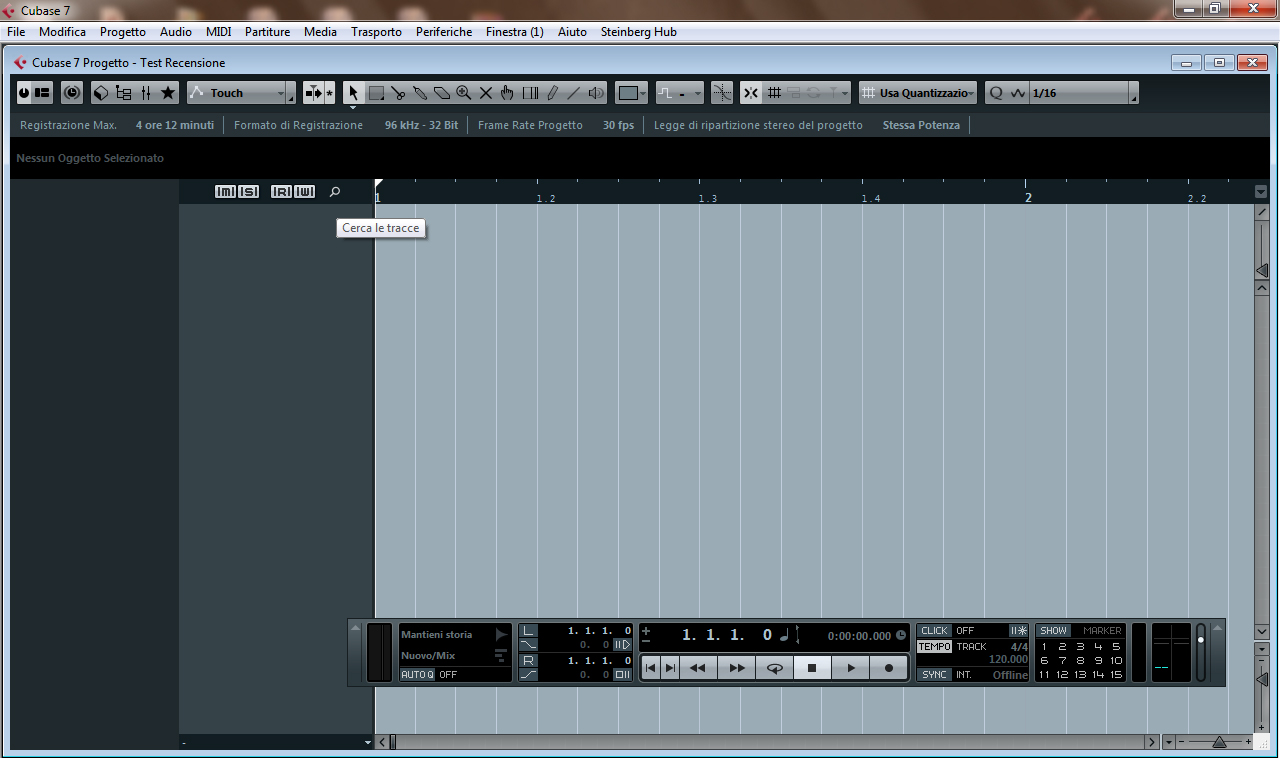
Appena settate le cartelle (quella di default e quella del progetto da realizzare) compare la Project Window di Cubase 7, ben riconoscibile rispetto alla versione di Cubase 6.5 ma a sua volta leggermente variata sotto il profilo grafico:
- Lo sfondo compare grigio/blu (ma è modificabile in File > Preferenze > Aspetto) – è quindi una semplice questione di setting delle preferenze dell’aspetto di Cubase
- I pulsanti di trasporto (presenti, appunto, sulla barra di trasporto – attivabile dal menu trasporto o premendo F2 da tastiera) appaiono in parte modificati nelle loro stesse icone e si presentano in bianco e nero (prima erano a colori: potremo ritenere questa una pecca simile alla pecca delle icone variate in Lion rispetto a Snow Leopard – Mac)

- Nella parte alta della track list del nuovo Cubase 7 compare un’icona di ricerca che ha lo scopo di filtrare i nomi delle tracce presenti nella lista con il fine di snellire la procedura di ricerca (utile in caso di progetti complessi costituiti di molte tracce)
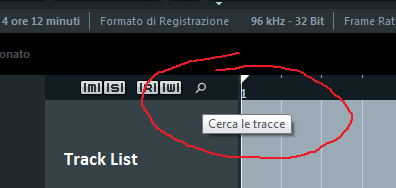
Aggiunta traccia audio in Cubase 7
 È quindi arrivato il momento di aggiungere la nostra prima traccia audio in Cubase 7: la procedura per aggiungere le tracce è rimasta invariata, è sufficiente un click destro sulla track list o seguire il percorso Progetto > Aggiungi Traccia. Una volta scelta la traccia audio, a parte le (anche in questo caso) lievi variazioni grafiche, notiamo che nel pannello per l’aggiunta compare una nuova voce: Nome Traccia. Sarà quindi possibile aggiungere la traccia e nominarla senza dovere effettuare successive operazioni – funzione non di vitale importanza, ma certamente utile sia al professionista sia all’appassionato che non ha tempo da perdere.
È quindi arrivato il momento di aggiungere la nostra prima traccia audio in Cubase 7: la procedura per aggiungere le tracce è rimasta invariata, è sufficiente un click destro sulla track list o seguire il percorso Progetto > Aggiungi Traccia. Una volta scelta la traccia audio, a parte le (anche in questo caso) lievi variazioni grafiche, notiamo che nel pannello per l’aggiunta compare una nuova voce: Nome Traccia. Sarà quindi possibile aggiungere la traccia e nominarla senza dovere effettuare successive operazioni – funzione non di vitale importanza, ma certamente utile sia al professionista sia all’appassionato che non ha tempo da perdere.
Nell’inspector della traccia compaiono alcune voci in più rispetto al passato Cubase 6.5 (il quale mi sembra già lontano nonostante lo abbia usato e insegnato fino ad oggi stesso); si tratta delle voci: Traccia Accordi e Strip.
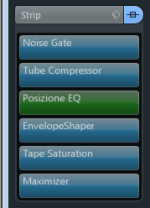 Lo Strip del Channel permette l’attivazione di Noise Gate, Compressor, Posizione EQ, EnvelopeShaper, Tape Saturation e Maximizer su ciascun canale (molto interessante) | Alcuni Plug-in sono intercambiabili, per esempio al posto del Maximizer è possibile inserire un Limiter ecc.
Lo Strip del Channel permette l’attivazione di Noise Gate, Compressor, Posizione EQ, EnvelopeShaper, Tape Saturation e Maximizer su ciascun canale (molto interessante) | Alcuni Plug-in sono intercambiabili, per esempio al posto del Maximizer è possibile inserire un Limiter ecc.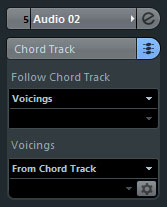 La voce Traccia Accordi ci permette di selezionare una serie di parametri relazionati alla Traccia Accordi (altra nuova funzione di Cubase 7), addizionabile dalla Track List o, come prima detto per la traccia audio, seguendo il percorso Progetto > Aggiungi Traccia.
La voce Traccia Accordi ci permette di selezionare una serie di parametri relazionati alla Traccia Accordi (altra nuova funzione di Cubase 7), addizionabile dalla Track List o, come prima detto per la traccia audio, seguendo il percorso Progetto > Aggiungi Traccia.Edit dei Canali Audio in Cubase 7
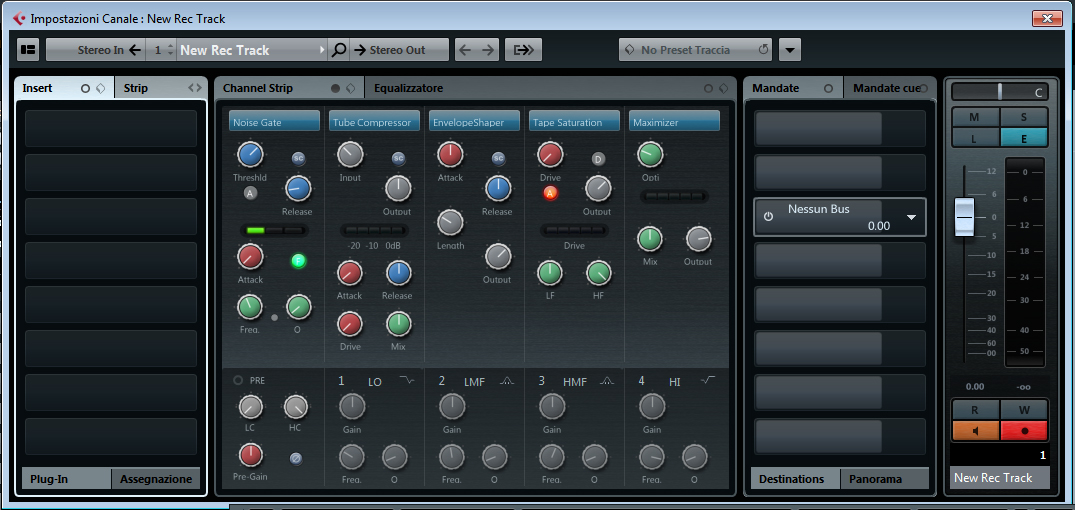
Finestra VST Instrument Cubase 7
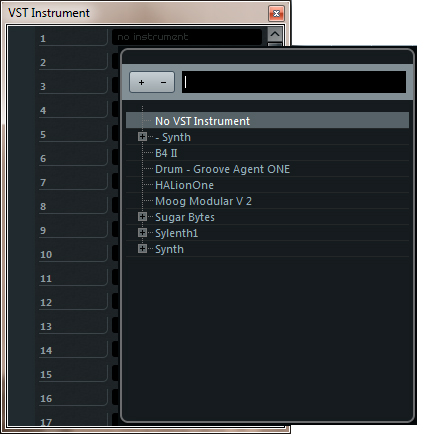
Traccia Instrument Cubase 7
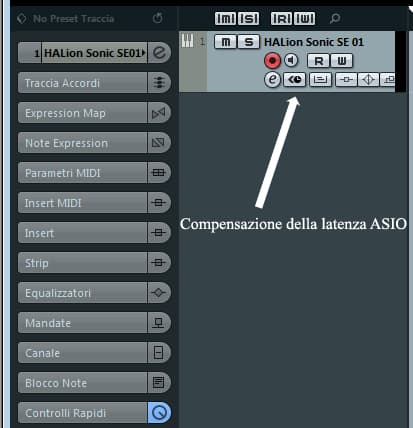
Traccia Accordi Cubase 7
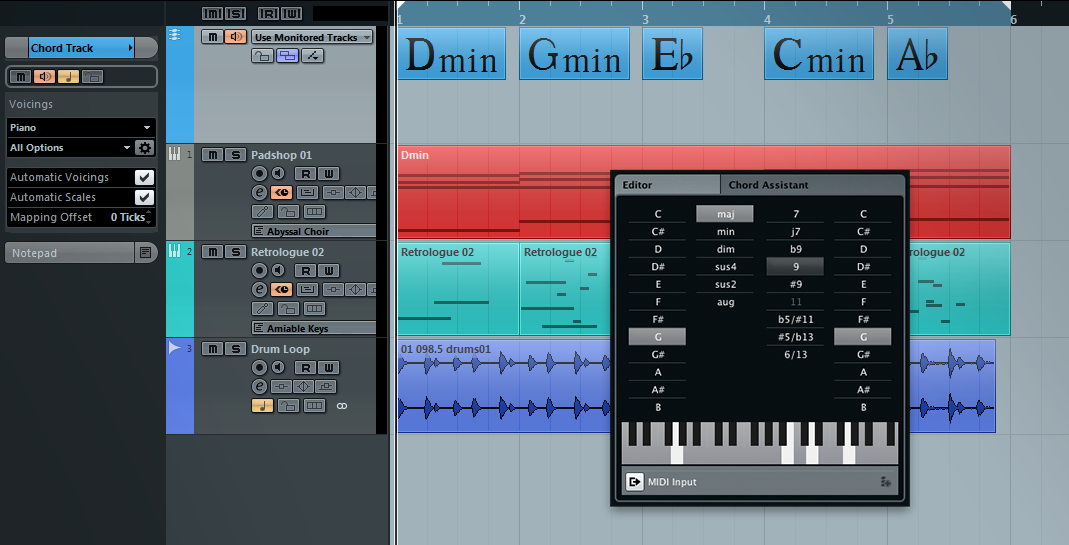 La traccia accordi è una novità assoluta di Cubase 7 e risulterà utile sia ai neofiti sia agli sperimentatori più addentrati in Cubase. La traccia accordi permette di definire su spazi temporali esatti il tipo di accordo che si intende eseguire all’interno del progetto in lavorazione; è possibile definire il tipo di Voicing preferito (oppure lasciare un setting automatico) – la stessa cosa è valida anche per il tipo di scale – mentre tra i parametri del voicing è possibile:
La traccia accordi è una novità assoluta di Cubase 7 e risulterà utile sia ai neofiti sia agli sperimentatori più addentrati in Cubase. La traccia accordi permette di definire su spazi temporali esatti il tipo di accordo che si intende eseguire all’interno del progetto in lavorazione; è possibile definire il tipo di Voicing preferito (oppure lasciare un setting automatico) – la stessa cosa è valida anche per il tipo di scale – mentre tra i parametri del voicing è possibile:
 Definire lo stile di esecuzione degli accordi (triadi, triadi con aggiunta della 9 e altro ancora)
Definire lo stile di esecuzione degli accordi (triadi, triadi con aggiunta della 9 e altro ancora) Settare le opzioni (aggiunta o duplicazione delle fondamentali e allargamento dello spettro sonoro – ma in questo caso, con alcuni strumenti in particolare, occhio alla fase!)
Settare le opzioni (aggiunta o duplicazione delle fondamentali e allargamento dello spettro sonoro – ma in questo caso, con alcuni strumenti in particolare, occhio alla fase!) Definire un intervallo per il voicing
Definire un intervallo per il voicingAttraverso il Chord Assintant è possibile usare sequenze di accordi prestabile anche senza essere compositori, sequenze che variano dal Pop al Jazz ecc.; è inoltre possibile ottenere una serie di suggerimenti sul tipo di accordo da inserire in caso di dubbio e valutarne di conseguenza il risultato.
Inoltre, tutti gli accordi prodotti mediante la traccia accordi possono essere trasferiti (nota per nota) all’interno di una parte midi, ovvero direttamente nell’editor dei tasti (key editor) di Cubase 7, mediante l’apposita voce presente nell’inspector!
Della traccia accordi non abbiamo ancora detto tutto, non resta che scoprirla personalmente più da vicino.
Steinberg VST Connect SE Cubase 7
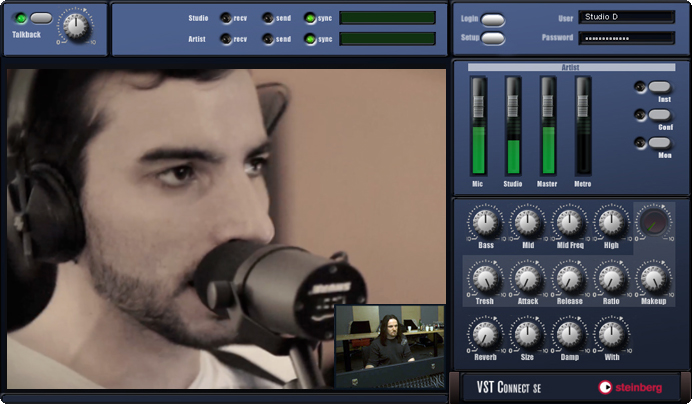 Per tutti i musicisti che si trovino fisicamente in studi di registrazione, città o stato diversi, il sistema Steinberg VST Connect SE permette di connettersi durante la lavorazione di un disco grazie alle funzioni di Talkback, Chat, Audio e Video Streaming in tempo reale! Ma il VST Connect SE permette di comunicare con i partner anche quando Cubase non è in uso; per fare ciò è sufficiente installare la versione VST Connect SE Standalone scaricabile gratuitamente sul sito di Steinberg. In sintesi, il Sistema VST Connect SE permette agli users di Cubase 7 di:
Per tutti i musicisti che si trovino fisicamente in studi di registrazione, città o stato diversi, il sistema Steinberg VST Connect SE permette di connettersi durante la lavorazione di un disco grazie alle funzioni di Talkback, Chat, Audio e Video Streaming in tempo reale! Ma il VST Connect SE permette di comunicare con i partner anche quando Cubase non è in uso; per fare ciò è sufficiente installare la versione VST Connect SE Standalone scaricabile gratuitamente sul sito di Steinberg. In sintesi, il Sistema VST Connect SE permette agli users di Cubase 7 di: Collaborare con i propri partner di tutto il mondo
Collaborare con i propri partner di tutto il mondo Scambiarsi i dati in tempo reale grazie all'affidabile sistema peer-to-peer
Scambiarsi i dati in tempo reale grazie all'affidabile sistema peer-to-peer Beneficiare delle funzioni di Talkback, Chat, Audio e Video Streaming in real time
Beneficiare delle funzioni di Talkback, Chat, Audio e Video Streaming in real time
Impostazioni di progetto di Cubase 7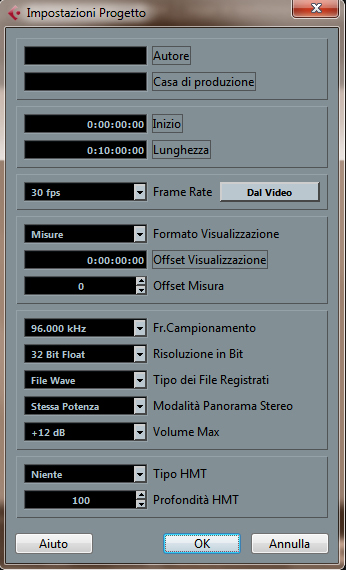 Vi sono varie novità nella Finestra delle Impostazioni di Progetto di Cubase 7, a partire dal tipo di HMT (e relativa profondità) per arrivare al volume massimo (guadagno) di ogni canale, settabile a + 6 dB (come precedentemente) o a + 12 dB, permettendoci quindi un incremento pari al doppio del volume sui channel.
|
Mixer (MixConsole) di Cubase 7

- Assegnazione
- Filtraggio, gain e rotazione di fase
- Insert
- EQ
- Channel strip
- Mandate (Send)
- Mandate cue
- Controlli rapidi
- Pannelli delle periferiche
Questi ultimi trovano al primo sguardo una disposizione logica e immediata nella parte superiore del nuovo mixer di Cubase 7 e sono selezionabili tramite una sorta di menu a tendina, grazie al quale è possibile richiamarne le funzioni principali con un click.
Il nuovo mixer (MixConsole, non ci entra ancora in testa!) di Cubase 7 offre anche possibilità di visualizzazione dinamica, una più adatta a certi tipi di monitor (come per esempio i monitor dei Notebook) e una più adatta ad altri tipi di monitor (monitor più grandi), permettendo all'user di concentrarsi soltanto su alcune sezioni o canali, il tutto corredato da funzioni di setting per richiamare 'al volo' le configurazioni settate in precedenza (lavorando con più monitor è possibile attivare anche la modalità schermo intero).
È stata inoltre introdotta la possibilità di associare qualsiasi tipo di traccia a un’immagine che la rappresenta (come già possibile da tempo in altri software e fin ora non considerato rilevante dalla Software House Tedesca); non si tratta certo di una funzione indispensabile ma risulta sicuramente utile alla navigazione interna di Cubase. L'immagine può essere scelta sia effettuando un click sul lato sinistro (in uno spazio vuoto) di una traccia presente nella track list, sia nell'apposito spazio predisposto nel mixer [visibile selezionando l'apposita voce Immagini presente in "Configura il Layout della Finestra", icona in alto a sinistra della MixConsole di Cubase 7 (shortcut Shift + F2)].
Durante l'inserimento dell'immagine notiamo un altro piccolo bug di Cubase 7 (questa volta sia su mac sia su Pc): in certi casi, pur cliccando nell'apposito spazio, non risulta possibile inserire l'immagine! Ma tra breve verrà risolto anche questo problemino; un bug fix (come ogni software hause seria mette in conto) è stato ampiamente previsto per questo stesso mese di Dicembre (2012) e sarà quindi disponibile in men che non si dica!
Presente nella MixConsole di Cubase 7 è da notare un’altra interessante funzione introdotta per favorire l’immediatezza d’esclusione di Insert, Eq, Channel Strip e Send insieme alla possibilità di abilitare/escludere lettura e scrittura delle automazioni e alla possibilità di disattivare tutti i Solo, i Mute e gli Stati di Ascolto!
Per quanto riguarda il mixer (MixConsole) non abbiamo per esempio nominato:
- la nuova pratica funzione di ricerca dei channel
- le palette dello zoom per la riduzione/ingrandimento di channel e sezioni varie
- le funzioni di ricerca dei plug-in e altro
Mentre per quanto riguarda i Plug-in non abbiamo citato:
- la possibilità di alternare le configurazioni A/B
- la possibilità di copiare la configurazione A in B sui plug-in anche di terze parti
- e altro ancora
Ci sarebbe onestamente ancora molto da dire, ma insomma, senza dilungarci oltre, Cubase 7 appare come un ottimo software sia dal punto di vista estetico sia dal punto di vista funzionale. Adesso punto non ci resta che attendere le prime esperienze e feedback degli users di tutto il mondo (noi compresi) che permetteranno a Steinberg di risolvere alcuni inevitabili e più o meno piccoli bug presenti - come è naturale che sia - in questo nuovo (benvenuto!) software next generation!
 Vai al Corso >
Vai al Corso > 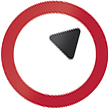 Vai al Corso >
Vai al Corso >  Vai al Corso >
Vai al Corso >  Vai al Corso >
Vai al Corso > 
 Come nasce inSound
Come nasce inSound